티스토리 뷰
이사를 하면 제일 먼저 하는것 중 하나가 바로 전입신고입니다.
바쁜 직장인들에게 있어 평일 낮에 주민센터에 방문하는 것은 여간 녹록치 않은데요. 직접 방문하지 않고 온라인상에서 인터넷으로 전입신고를 할 수 있다면 참 좋을 것 같습니다.
집이나 회사 근처에 주민센터가 있다면 그나마 낫겠지만 그렇지 않다면 전입신고는 당장해야 하는 것임에도 차일피일 미루기 쉽상입니다. 그래도 다행스러운 것은 전입신고는 인터넷으로 진행할 수 있으므로 꼭 활용해보시길 바랍니다.

일단 전입신고의 의미는 다들 아시겠지만 그 뜻을 한번 짚어보겠습니다.
전입신고는 내가 이 집에 정식으로 들어와서 거주한다는 것을 신고하여 국가에 증명을 하는 방법입니다. 사전적 의미로는 "거주지를 옮길 때 새로 살게 된 곳의 관할 관청에 그 사실을 알리는 일 또는 그 서류" 라고 나와있습니다.

인터넷으로 온라인 전입신고 하는 방법을 설명해보겠습니다.
일단 네이버 검색창에 인터넷 전입신고를 검색합니다.

위 화면과 같이 전입신고는 인터넷으로 신청할 수 있고, 방문해서 신청할 수도 있는 것으로 보입니다.
우리는 인터넷으로 전입신고를 할 것이니 인터넷신청에 있는 [민원신청 하기] 버튼을 클릭합니다.
그러면 아래와 같이 전입신고를 위한 간단한 안내가 있는데, 자세히 읽어볼 필요는 없습니다.
그냥 하단에 [신청하기] 버튼을 클릭해 진행합니다.

그러면 로그인을 하라는 팝업이 뜰텐데요.
비회원으로도 진행 가능하지만 절차가 많아져 번거로워질 수 있으니 앞으로도 민원24 홈페이지를 자주 이용할 일이 있다면 회원가입을 해서 진행하는 것을 권장합니다.

회원 로그인은 공동인증서나 금융인증서 뿐 아니라 각종 간편인증들로 가능합니다.
특히 네이버나 카카오 또는 PASS처럼 간편인증 기능을 활용하면 매번 공동인증서를 챙길 필요 없이 스마트폰 하나로 인증할 수 있어 무척 편리합니다.

그렇게 인증을 완료하면 온라인 전입신고 유의사항에 대한 세부 안내가 나옵니다.
아래 화면을 확인하고 화면 스크롤을 맨 아래로 내리면 [확인] 버튼이 보일겁니다.

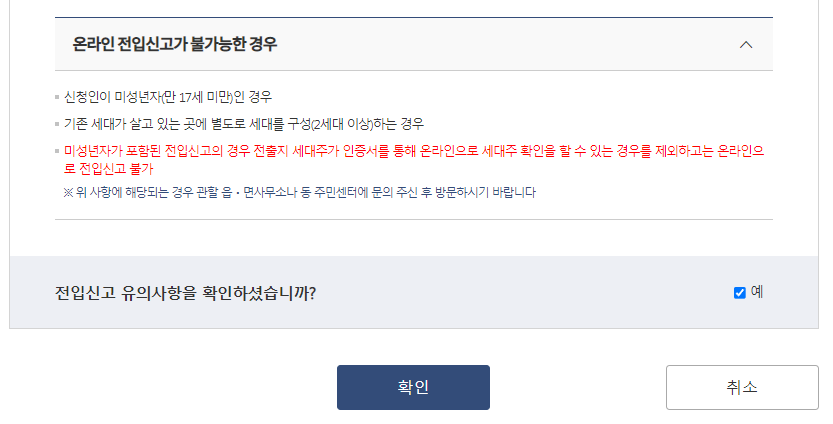
전입신고 유의사항을 확인했냐는 물음에 "예"라고 체크하고 [확인] 버튼을 누르면 아래와 같이 본격적인 전입신고를 위한 절차로 돌입합니다. 총 3단계가 있습니다.
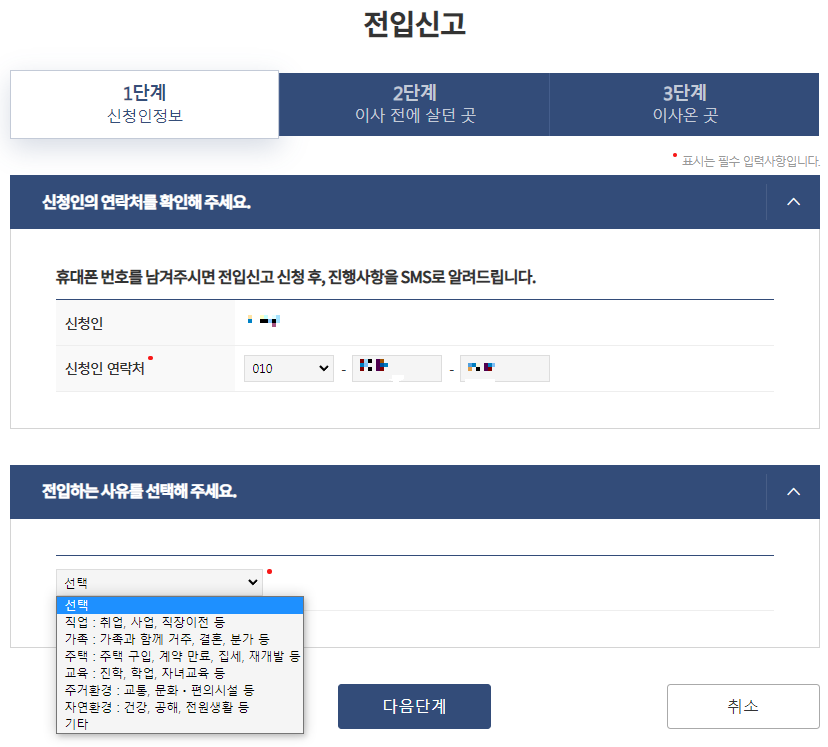
맨 처음 1단계로 신청인의 정보와 전입사유를 입력합니다.
[다음단계] 버튼을 클릭하면 2단계로 넘어가는데 이전에 살던 곳의 주소 정보와 이사를 가는 세대주 및 세대원들을 선택합니다. 저처럼 부부와 아이 둘이면 총 4명의 정보가 뜹니다.
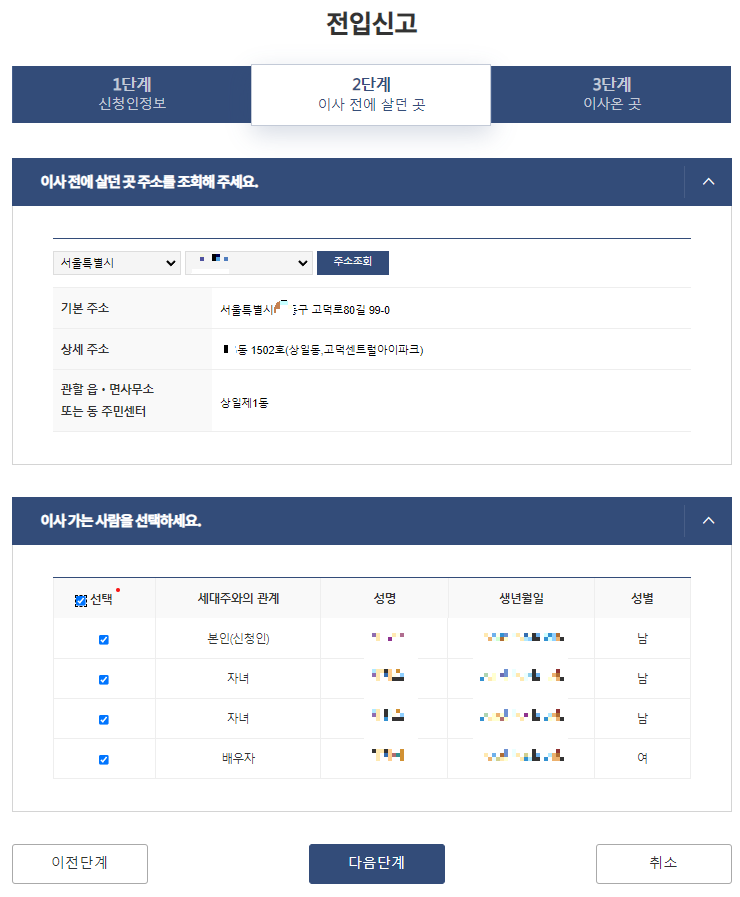
여기서 이사를 갈 사람만 체크해 선택하면 되는데, 모든 가족이 이사가는거라면 모두 다 선택하면 됩니다.
이제 [다음단계]를 클릭해 마지막 3단계로 들어갑니다.
3단계는 이사갈 곳에 대한 정보를 입력하는 것인데요.
이사가는 집의 주소와 부가정보를 질문에 맞게 체크하면 되니 크게 어려울 것은 없습니다.

마지막으로 우편물 주소 이전서비스 신청, 초등학교 배정정보 신청, 사회적 배려 대상자를 위한 요금감면 일괄신청 등을 동의한 후 최종적으로 [민원신청하기] 버튼을 클릭하면 끝납니다.
자, 이렇게 하여 아주 간편하게 온라인으로
참고로 정부24사라는 모바일 앱을 통해 모바일로도 전입신고가 가능하니 이 부분은 다음 기회에 설명하도록 하겠습니다.
'재밌는 서비스 리뷰' 카테고리의 다른 글
| 고속도로 통행료 미납금 간편하게 납부하는 방법 (0) | 2023.02.19 |
|---|---|
| 자동차세 연납 신청으로 6.4% 절약하는 방법 (0) | 2023.02.16 |
| 나의 청약가점이 얼마인지 계산하는 방법 (0) | 2023.02.15 |
| 인터넷으로 집에서 간편하게 로또 사는 법 (0) | 2023.02.12 |
| 예쁜 네이버 나눔글꼴 다운받고 설치하는 방법 (0) | 2023.02.10 |
- Total
- Today
- Yesterday
- 청약홈
- 홈택스
- 동행복권
- 신한카드
- 재산세
- 용돈벌이
- SRT환불
- 인터넷뱅킹
- 법인공동인증서
- 부동산계산기
- 증명서발급
- 법인사업자
- SRT예매취소
- SRT환불기간
- 재산세납부
- SRT신용카드환불
- 앱테크
- 신한은행기업
- 아이디도용
- 재산세계산
- 주민센터
- 건강보험료납부
- 정부24
- 중고나라
- 카드해지하는방법
- 로또세율
- 가족관계증명서
- 신한은행
- 신용카드해지
- 건강보험료
| 일 | 월 | 화 | 수 | 목 | 금 | 토 |
|---|---|---|---|---|---|---|
| 1 | 2 | 3 | 4 | |||
| 5 | 6 | 7 | 8 | 9 | 10 | 11 |
| 12 | 13 | 14 | 15 | 16 | 17 | 18 |
| 19 | 20 | 21 | 22 | 23 | 24 | 25 |
| 26 | 27 | 28 | 29 | 30 | 31 |

